Dostosowywanie Steam
Steam oferuje rozbudowane opcje konfiguracji konta użytkownika, interfejsu aplikacji itp. Dzięki ustawieniom Steam możesz dostosować to pole do swoich potrzeb. Na przykład możesz określić projekt strony: co będzie wyświetlane innym użytkownikom. Możesz także skonfigurować sposoby komunikacji na Steamie; Wybierz, czy chcesz otrzymywać powiadomienia o nowych wiadomościach na Steamie za pomocą sygnału audio, czy będzie to zbyteczne. Jak skonfigurować Steam, czytaj dalej.
Jeśli nie masz jeszcze profilu na Steamie, możesz przeczytaj artykuł , która zawiera szczegółowe informacje o rejestracji nowego konta. Po utworzeniu konta musisz dostosować wygląd swojej strony i utworzyć jej opis.
Edytowanie profilu Steam
Aby edytować wygląd osobistej strony na Steamie, musisz przejść do formy zmiany informacji o koncie. Aby to zrobić, kliknij swój nick w górnym menu klienta Steam, a następnie wybierz element "Profil".
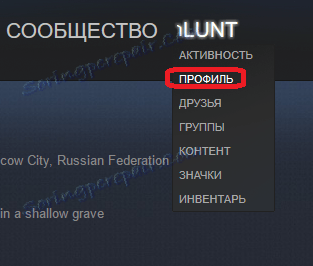
Następnie kliknij przycisk "Edytuj profil". Znajduje się po prawej stronie okna.
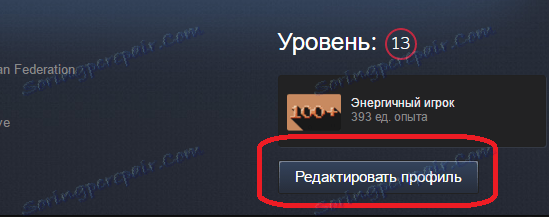
Proces edycji i wypełniania profilu jest dość prosty. Formularz edycji wygląda następująco:
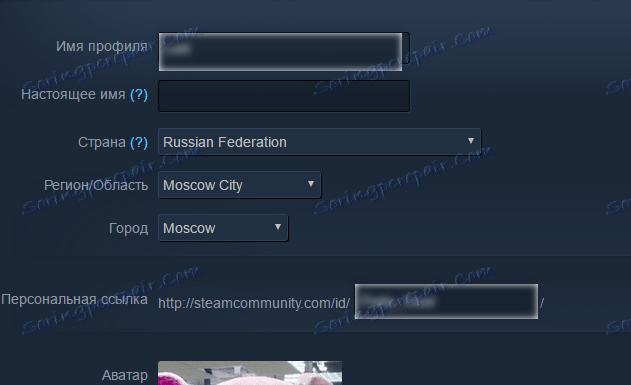
Musisz naprzemiennie wypełnić pola, które zawierają informacje o Tobie. Oto szczegółowy opis każdego z pól:
Nazwa profilu - zawiera nazwę, która będzie wyświetlana na Twojej stronie, a także na różnych listach, na przykład na liście znajomych lub na czacie podczas komunikacji z przyjacielem.
Prawdziwe imię - prawdziwe nazwisko będzie również wyświetlane na twojej stronie pod Twoim pseudonimem. Prawdopodobnie Twoi znajomi z prawdziwego życia będą chcieli cię znaleźć w systemie. Ponadto możesz podać swoje prawdziwe imię i nazwisko w swoim profilu.
Kraj - musisz wybrać kraj, w którym mieszkasz.
Region, obszar - wybierz region lub region swojego miejsca zamieszkania.
Miasto - tutaj musisz wybrać miasto, w którym mieszkasz.
Link osobisty to link, który umożliwia użytkownikom nawigację na Twojej stronie. Wskazane jest stosowanie krótkich i zrozumiałych opcji. Wcześniej zamiast tego linku używaliśmy notacji cyfrowej w postaci numeru identyfikacyjnego Twojego profilu. Jeśli pozostawisz to pole puste, link do strony będzie zawierał ten numer identyfikacyjny, ale lepiej jest ręcznie skonfigurować osobisty link, aby wymyślić piękny pseudonim.
Avatar to zdjęcie, które będzie reprezentować Twój profil na Steamie. Będzie on wyświetlany u góry strony profilu, a także w innych usługach na platformie Steam, na przykład na liście znajomych i w pobliżu twoich postów na parkiecie itp. Aby ustawić awatar, musisz kliknąć przycisk "Wybierz plik". Jako obraz będzie działał dowolny obraz formatu jpg, png lub bmp. Zwróć uwagę, że zbyt duże obrazy zostaną przycięte wokół krawędzi. Jeśli chcesz, możesz wybrać zdjęcie z już przygotowanych awatarów na Steam.
Facebook - to pole pozwala ci dołączyć swoje konto do profilu na Facebooku, jeśli masz konto w tej sieci społecznościowej.
O sobie - informacje, które wprowadzisz w tym polu, będą na stronie profilu jako Twoja opowieść o sobie. W tym opisie możesz użyć formatowania, na przykład, aby podświetlić tekst pogrubiony. Aby wyświetlić formatowanie, kliknij przycisk "Pomoc". Również tutaj możesz używać emotikonów, które pojawiają się po kliknięciu odpowiedniego przycisku.
Tło profilu - to ustawienie umożliwia personalizację strony. Możesz ustawić obraz tła dla swojego profilu. Nie możesz użyć swojego obrazu; możesz używać tylko tych, które znajdują się w ekwipunku Steam.
Oznacz flagą - w tym polu możesz wybrać ikonę, którą chcesz wyświetlić na stronie profilu. Aby uzyskać informacje na temat otrzymywania odznak, możesz przeczytaj w tym artykule .
Grupa główna - w tym polu możesz określić grupę, którą chcesz wyświetlić na stronie profilu.
Prezentacje - za pomocą tego pola możesz wyświetlić na stronie określoną zawartość. Można na przykład wyświetlić normalne pola tekstowe lub pola reprezentujące prezentację wybranych zrzutów ekranu (jako opcję, rodzaj recenzji dokonanej gry). Również tutaj możesz podać listę ulubionych gier itp. Te informacje będą wyświetlane u góry Twojego profilu.
Po wprowadzeniu wszystkich ustawień i wypełnieniu wymaganych pól kliknij przycisk "Zapisz zmiany".
Formularz zawiera również ustawienia prywatności. Aby zmienić ustawienia prywatności, wybierz odpowiednią kartę u góry formularza.
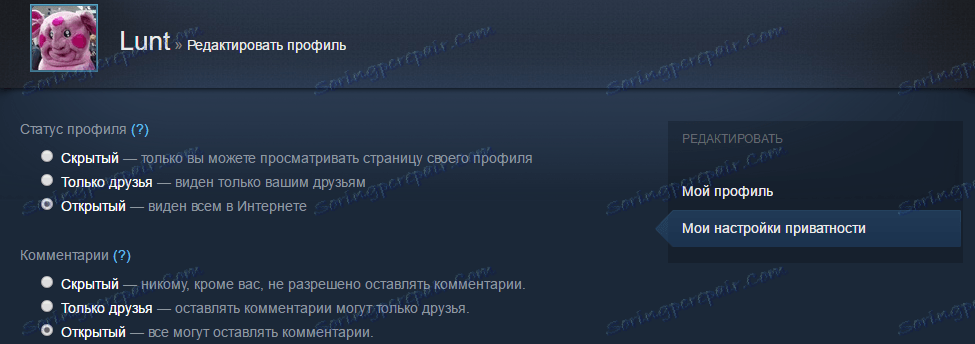
Możesz wybrać następujące opcje:
Status profilu - to ustawienie odpowiada za to, którzy użytkownicy będą mogli oglądać twoją stronę w otwartej wersji. Opcja "Ukryte" pozwala ci ukryć informacje na twojej stronie od wszystkich użytkowników Steam, oprócz ciebie. W każdym razie możesz wyświetlić zawartość swojego profilu. Możesz także otworzyć swój profil dla znajomych lub udostępnić jego zawartość wszystkim.
Komentarze - ten parametr odpowiada za to, którzy użytkownicy będą mogli dodawać komentarze do Twojej strony, a także komentarze do Twoich treści, na przykład do pobranych zrzutów ekranu lub filmów. Dostępne są te same opcje, co w poprzednim przypadku: oznacza to, że możesz w ogóle zabronić dodawania komentarzy, umożliwiając pozostawienie komentarzy tylko znajomym lub całkowite otwarcie komentarzy.
Zapasy - ostatnie ustawienie odpowiada za otwartość Twojego ekwipunku. Zapasy zawierają te przedmioty, które masz na Steam. Dostępne są te same opcje, co w dwóch poprzednich przypadkach: możesz ukryć swój ekwipunek przed wszystkimi, otworzyć go znajomym, a nawet wszystkim użytkownikom Steam. Jeśli zamierzasz aktywnie wymieniać przedmioty z innymi użytkownikami Steam, zaleca się utworzenie otwartego inwentarza. Otwarta inwentaryzacja jest wymagana również w przypadku, gdy chcesz utworzyć link do giełdy. O tym, jak utworzyć link do wymiany, możesz przeczytać ten artykuł .
Również tutaj jest opcja, która jest odpowiedzialna za ukrywanie lub otwieranie prezentów. Po wybraniu wszystkich ustawień kliknij przycisk "Zapisz zmiany".
Teraz, po skonfigurowaniu profilu na Steam, przejdźmy do ustawień samego klienta Steam. Te ustawienia zwiększą użyteczność tego placu zabaw.
Ustawienia klienta Steam
Wszystkie ustawienia Steam są zawarte w elemencie Steam "Ustawienia". Znajduje się w lewym górnym rogu menu klienta.

W tym oknie powinieneś przede wszystkim zainteresować się zakładką "Przyjaciele", ponieważ jest ona odpowiedzialna za konfigurację komunikacji na Steam.
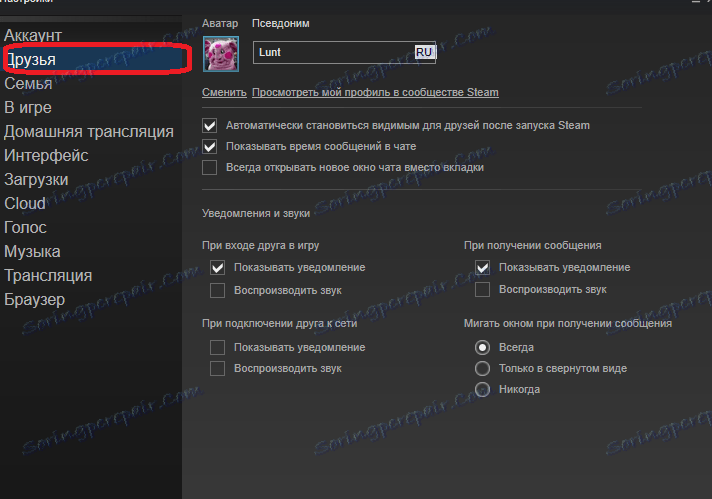
Za pomocą tej karty możesz ustawić takie parametry jak automatyczny wyświetlacz na liście znajomych po wejściu do Steam, wyświetlanie czasu wysłania wiadomości na czacie, sposób otwierania okna po rozpoczęciu rozmowy z nowym użytkownikiem. Ponadto istnieją ustawienia dla różnych powiadomień: możesz włączyć powiadomienia dźwiękowe na Steamie; Możesz także włączyć lub wyłączyć wyświetlanie okien po odebraniu każdej wiadomości.
Ponadto możesz skonfigurować sposób powiadamiania o zdarzeniach, takich jak podłączanie znajomego do sieci, wprowadzanie znajomego do gry. Po ustawieniu parametrów kliknij przycisk "OK", aby je potwierdzić. Inne karty ustawień mogą być już ci potrzebne w niektórych szczególnych przypadkach. Na przykład zakładka Pobieranie odpowiada za konfigurację pobierania gier na Steam. Więcej informacji o tym, jak wykonać to ustawienie i jak zwiększyć prędkość pobierania gier na Steamie, możesz przeczytać w tym artykule .
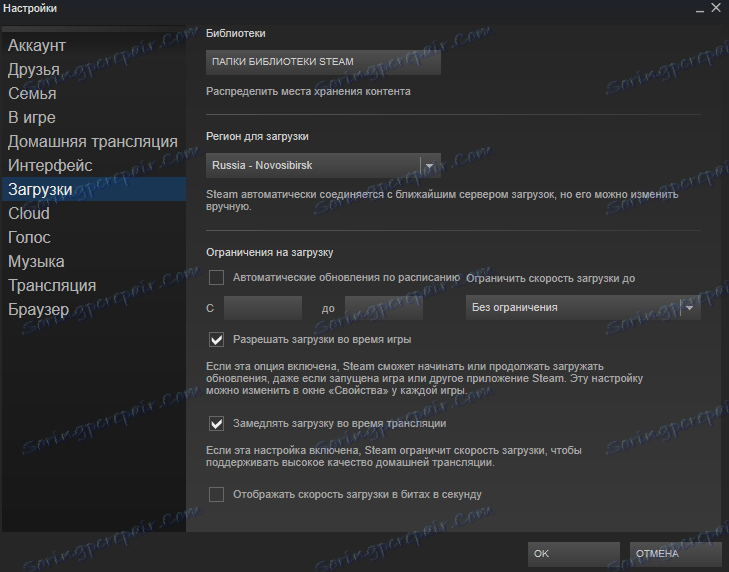
Za pomocą zakładki "Głos" możesz skonfigurować swój mikrofon, którego używasz na Steamie do komunikacji głosowej. Zakładka "Interfejs" pozwala na zmianę języka na Steamie, a także nieznacznie zmienia niektóre elementy wyglądu klienta Steam.
Po wybraniu wszystkich ustawień klient Steam stanie się wygodniejszy i przyjemniejszy w użyciu.
Teraz wiesz, jak wprowadzić ustawienia Steam. Powiedz swoim znajomym, którzy również używają Steam. Być może oni też mogą coś zmienić i sprawić, że Steam będzie wygodniejszy do osobistego użytku.
